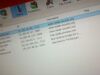Server sicuri eMule
Aggiornare la lista dei server che eMule utilizza per connettersi alla rete eD2k è fondamentale, non solo perché si evitano quei fastidiosissimi problemi di lentezza eccessiva nei download ma anche perché in questo modo è possibile aggirare i server spia, cioè quei server malevoli progettati con lo scopo di monitorare le attività online degli utenti in maniera illegittima.
Eccomi qui, dunque, pronto a darti una mano e segnalarti quelli che, a detta di tutti, sono alcuni tra i migliori server sicuri eMule e per spiegarti come aggiungerli al famoso programma per il P2P in maniera facile e veloce.
Allora, che aspetti a metterti all’opera? Posizionati bello comodo, prenditi qualche minuto libero soltanto per te e comincia immediatamente a concentrarti sulla lettura di quanto riportato qui di seguito. Spero vivamente che, alla fine, tu possa ritenerti ben contento e soddisfatto del risultato ottenuto. Ora, però, basta chiacchierare e procediamo. In bocca al lupo per tutto!
Indice
Server sicuri eMule e veloci
Ti interessa capire quali sono i server sicuri eMule e veloci a cui puoi fare riferimento? Allora prosegui pure nella lettura… li trovi indicati qui sotto, unitamente alle spiegazioni su come utilizzarli in sostituzione di quelli attualmente in uso nel programma.
Liste server eMule
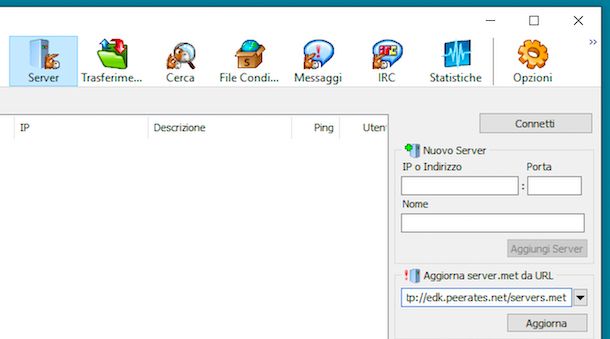
Per poter aggiornare le liste dei server su eMule, in modo tale da sostituire quanto attualmente presente nel programma con delle soluzioni sicure, il primo passo che devi compiere è avviare il software, facendo clic sul pulsante Start (quello con la bandierina di Windows) che trovi nella parte in fondo a sinistra della barra delle applicazioni e selezionando il collegamento apposito che trovi nel menu che si apre (o, se stai usando una versione portale del software, fare doppio clic sulla sua icona nella cartella in cui l’hai estratto).
Nella finestra di eMule che adesso visualizzi sul desktop, seleziona la scheda Server posta in cima, dopodiché provvedi prima a cancellare l’elenco dei server già presenti nel programma: ti basta fare clic destro in un punto qualsiasi della parte centrale della schermata, selezionare l’opzione Elimina tutti i Server dal menu contestuale che si apre e cliccare sul pulsante Sì, in risposta all’avviso comparso sullo schermo.
In seguito, digita uno dei seguenti URL nel campo Aggiorna server.met da URL, presente nella barra laterale di destra, e fai clic sul pulsante Aggiorna, per scaricare la nuova lista di server.
- http://edk.peerates.net/servers.met
- http://www.gruk.org/server.met
Dopo aver aggiunto i server sicuri eMule, selezionane uno e facci doppio clic sopra, per provare a stabilire il collegamento. Se non sussistono problemi, la freccia che si trova nella parte in basso a destra della finestra, accanto alla voce eD2K, si colorerà di verde.
Se, invece, la freccia si colora di rosso, significa che il server non è raggiungibile o che potresti avere problemi di configurazione nel router: per sapere come risolvere, leggi più giù.
Indirizzi server eMule
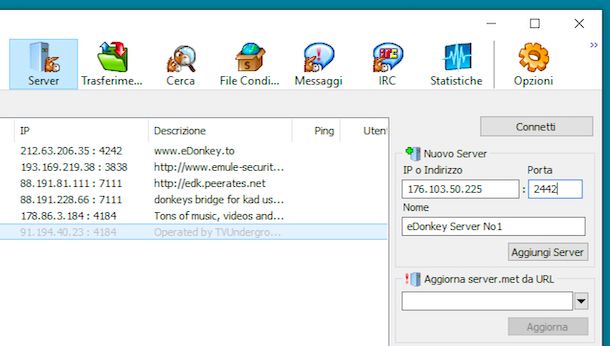
Invece che inserire liste intere, preferisci “dare in pasto” a eMule i singoli indirizzi dei server? Se le cose stanno così, dopo aver selezionato la scheda Server che trovi nella parte in alto della finestra del software, compila il modulo che si trova nella barra laterale di destra, digitando l’indirizzo del server nel campo IP o Indirizzo, il numero della porta utilizzata per la connessione nel campo Porta, e il nome del server nel campo Nome. In seguito, clicca sul pulsante Aggiungi server ed è fatta.
Qui di seguito trovi un elenco dei singoli indirizzi dei server eMule, quelli più affidabili, insieme alle loro “coordinate” e alle porte impiegate per stabilire la connessione.
- Nome: eDonkey Server No1 | IP o Indirizzo: 176.103.50.225 | Porta: 2442.
- Nome: eDonkey Server No2 | IP o Indirizzo: 176.103.56.135 | Porta: 2442.
- Nome: eDonkey Server No3 | IP o Indirizzo: 91.226.212.11 | Porta: 2442.
- Nome: eMule Security | IP o Indirizzo: 80.208.228.241 | Porta: 8369.
- Nome: PEERATES.NET | IP o Indirizzo: 62.210.28.77 | Porta: 7111.
- Nome: PeerBooter | IP o Indirizzo: 212.83.184.152 | Porta: 7111.
Dopo aver aggiunto i server a eMule, prova a stabilire il collegamento con uno di essi, selezionandolo e facendoci doppio clic sopra.
Server sicuri eMule AdunanzA
Se, invece, vuoi sapere quali sono i server sicuri eMule AdunanzA, la mod del programma concepita specificamente per le connessioni in fibra ottica, le indicazioni alle quali devi attenerti sono quelle che trovi qui di seguito.
Liste server eMule AdunanzA
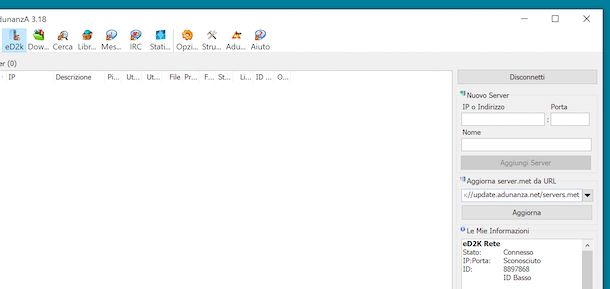
Se desideri aggiornare le liste dei server su eMule AdunanzA, il primo passo che devi compiere è quello di avviare il software, facendo clic sul pulsante Start (quello con la bandierina di Windows) collocato nella parte in fondo a sinistra della barra delle applicazioni e selezionando il relativo collegamento che trovi nel menu che si apre (o, se stai usando una versione portale del programma, fare doppio clic sulla sua icona nella cartella in cui l’hai estratto).
Una volta visualizzata la finestra di eMule AdunanzA sul desktop, seleziona la scheda eD2K posta in alto, fai clic destro in un punto della parte centrale della schermata e seleziona, dal menu che compare, la voce Elimina tutti i server. Conferma poi quelle che sono le tue intenzioni, cliccando sul pulsante Sì.
Successivamente, digita il seguente indirizzo nel campo Aggiorna server.met da URL, che si trova nella barra laterale di destra, e clicca sul pulsante Aggiorna, in modo tale da finalizzare l’operazione.
- http://update.adunanza.net/servers.met
Dopo aver aggiunto i server a eMule AdunanzA, prova a stabilire il collegamento con uno di essi, selezionandolo e facendoci doppio clic sopra. In seguito, se non sussistono problemi, la freccia posta in corrispondenza della voce eD2K, che si trova in basso a destra, diventerà di colore verde.
Se la freccia diventa rossa, invece, significa che il server non è raggiungibile. Potresti quindi aver bisogno di sistemare altre impostazioni.
Indirizzi server eMule AdunanzA
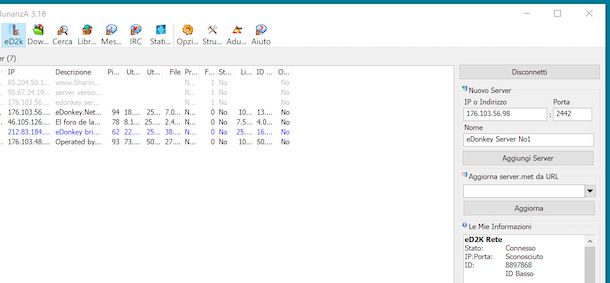
Vuoi inserire i singoli indirizzi dei server eMule AdunanzA? Ti spiego subito in che modo riuscirci. Dopo aver selezionato la scheda eD2K che trovi sempre nella parte in alto della finestra, compila il modulo posto nella barra laterale di destra, digitando l’indirizzo del server nel campo IP o Indirizzo e immettendo il numero della porta impiegata per la connessione e il nome del server nei campi Porta e Nome. Infine, fai clic sul pulsante Aggiungi.
Qui sotto trovi l’elenco dei singoli indirizzi dei server sicuri eMule maggiormente affidabili per la variante AdunanzA del programma, insieme alle loro “coordinate” e alle porte usate per stabilire la connessione.
- Nome: eDonkey Server No1 | IP o Indirizzo: 176.103.56.98 | Porta: 2442.
- Nome: eDonkey Server No2 | IP o Indirizzo: 176.103.56.135 | Porta: 2442.
- Nome: eMule Security | IP o Indirizzo: 213.152.168.189 | Porta: 8593.
- Nome: PEERATES.NET | IP o Indirizzo: 195.154.83.5 | Porta: 7111.
- Nome: PeerBooter | IP o Indirizzo: 212.83.184.152 | Porta: 7111.
Una volta aggiunti i server a eMule AdunanzA, selezionane uno di essi e facendoci doppio clic sopra, in modo tale da provare a stabilire la connessione.
Server sicuri aMule
Per macOS e Linux è disponibile una validissima alternativa a eMule, denominata aMule. Anche in tal caso, occorre aggiornare costantemente la lista dei server per scaricare alla massima velocità e scongiurare il monitoraggio delle proprie attività online. Ciò detto, andiamo a scoprire quali sono i server sicuri aMule a cui ci si può rivolgere.
Liste server aMule
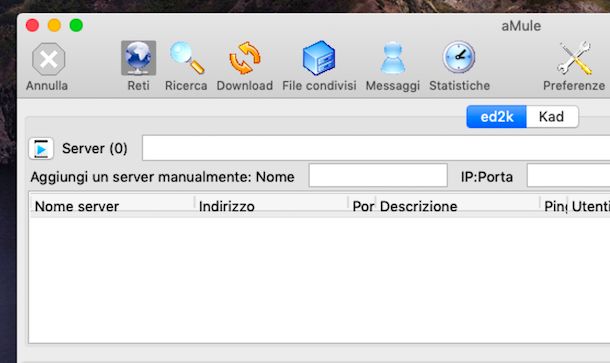
Per aggiornare le liste dei server su aMule, il primo passo che devi compiere è quello di avviare il programma, selezionando la relativa icona (quella con il mulo) che trovi nel Launchpad, a cui puoi accedere cliccando sull’icona con il razzo spaziale che trovi sulla barra Dock.
Dopo aver visualizzato la finestra di aMule sullo schermo, seleziona la voce Reti collocata in alto, dopodiché clicca sulla scheda ed2K, fai clic destro in un punto a piacere della parte centrale della schermata e seleziona, dal menu che si apre, la voce Rimuovi tutti i server. Nella finestra che si apre, premi poi sul pulsante Sì, per procedere con la rimozione di tutti i server.
A questo punto, immetti uno dei seguenti indirizzi nel campo Server situato in alto e schiaccia il tasto Invio sulla tastiera del computer, in modo tale da finalizzare l’operazione.
- http://edk.peerates.net/servers.met
- http://www.gruk.org/server.met
In seguito, prova a stabilire la connessione con uno dei server, selezionandolo e facendoci doppio clic sopra. Se non si verificano problemi, la freccia che trovi in corrispondenza della voce eD2K, posta in basso a destra, diventerà verde.
Invece, se la freccia è di colore rosso, significa che il server selezionato non è raggiungibile. In questo caso, potresti dover sistemare le impostazioni del router.
Indirizzi server aMule
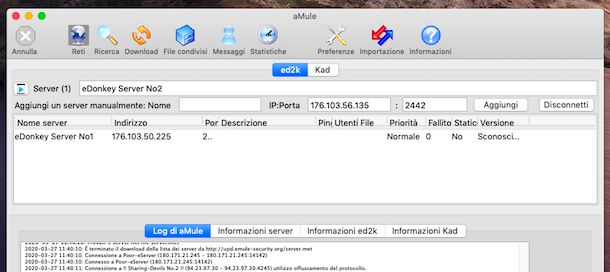
Vediamo ora come aggiungere i singoli indirizzi dei server sicuri su aMule. Per riuscirci, dopo aver selezionato la voce Reti che si trova nella parte in alto della finestra del programma e poi la scheda ed2K, digita il nome del server nel campo Nome e l’indirizzo IP e il numero di porta nei campi che trovi accanto alla dicitura IP:Porta. Infine, fai clic sul pulsante Aggiungi.
Di seguito trovi l’elenco dei singoli indirizzi dei server aMule maggiormente affidabili, unitamente alle relative “coordinate” e alle porte usate per effettuare la connessione.
- Nome: eDonkey Server No1 | IP o Indirizzo: 176.103.50.225 | Porta: 2442.
- Nome: eDonkey Server No2 | IP o Indirizzo: 176.103.56.135 | Porta: 2442.
- Nome: eDonkey Server No3 | IP o Indirizzo: 91.226.212.11 | Porta: 2442.
- Nome: eMule Security | IP o Indirizzo: 80.208.228.241 | Porta: 8369.
- Nome: PEERATES.NET | IP o Indirizzo: 62.210.28.77 | Porta: 7111.
- Nome: PeerBooter | IP o Indirizzo: 212.83.184.152 | Porta: 7111.
Dopo che avrai aggiunto i singoli server su aMule, selezionane uno e facci doppio clic sopra, per provare a stabilire il collegamento.
In caso di problemi
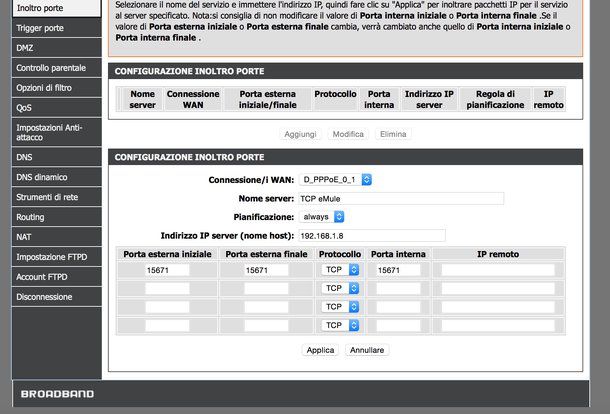
Hai inserito i server sicuri eMule ma stai riscontrando delle difficoltà di connessione? La freccia posta nella parte in basso della finestra invece che essere di colore verde è gialla? Evidentemente è perché non hai ancora provveduto ad aprire le porte nel router, vale a dire i canali di comunicazione usati dal programma per accogliere le connessioni in entrata e condividere i file online, o comunque non lo hai fatto in modo corretto.
Per risolvere, provvedi in primo luogo a scoprire quali sono le porte usate dal programma. Per fare ciò, clicca sul pulsante Opzioni (su eMule) oppure su quello Preferenze (su eMule AdunanzA o aMule) che trovi nella parte in alto a destra della finestra del software e, nella nuova schermata che ti viene mostrata, clicca sulla dicitura Connessione situata a sinistra, dopodiché prendi nota di quanto riportato in corrispondenza delle voci TCP e UDP.
A questo punto, devi recarti nel pannello di amministrazione del modem e mettere mano alle impostazioni per aprire le porte. Per cui, apri il browser, digita l’IP del router (dovrebbe corrispondere a 192.168.1.1 oppure a 192.168.0.1, ma in caso contrario puoi rimediare seguendo le istruzioni contenute nella mia guida su come trovare l’indirizzo IP del router) e schiaccia il tasto Invio sulla tastiera.
Successivamente, digita le credenziali d’accesso eventualmente richieste (quelle predefinite solitamente sono admin/admin oppure admin/password, ma in caso contrario puoi provare a scoprire quelle corrette leggendo il mio post su come vedere la password del modem)
Ad accesso eseguito, recati nella sezione denominata Inoltro porte/Port Forwarding, Virtual Server o Condivisione giochi e applicazioni e fai clic sulla voce per creare una nuova regola o un nuovo virtual server.
Compila quindi il modulo visualizzato, inserendo come porta interna/porta iniziale e come porta esterna/porta finale il numero di una delle porte di eMule (TCP o UDP), come protocollo/tipo di porta il valore TCP o UDP (a seconda del tipo di porta che stai aprendo), come IP di destinazione/Indirizzo IP server l’indirizzo IP locale del computer su cui intendi usare eMule (se non lo conosci, puoi scoprirlo mediante la mia guida su come visualizzare indirizzo IP) e come nome/descrizione un nome a piacere da assegnare alla regola.
Dopo aver compiuto i passaggi di cui sopra, fai clic sul pulsante Applica/Salva, in modo tale da salvare la regola corrente. In seguito, crea una nuova regola per l’altra porta di eMule, attenendoti nuovamente alle indicazioni che ti ho fornito poc’anzi.
Purtroppo non posso essere ancora più preciso in merito ai passaggi da compiere, in quanto i menu, le voci e le sezioni da selezionare nel pannello di amministrazione del modem possono differire a seconda del modello dell’apparecchio. Per ulteriori approfondimenti, però, puoi leggere la mia guida dedicata in via esclusiva a come aprire le porte di eMule e i seguenti miei tutorial specifici per marca di modem: come configurare router TP-Link, come configurare modem D-Link, come configurare router Netgear, come configurare router TIM, come configurare router Fastweb, come configurare router Wind Tre e come configurare Vodafone Station.
Se nonostante l’apertura delle porte continui a riscontrare delle difficoltà nell’uso di eMule, prova a riavviare il programma e a stabilire un nuovo collegamento con uno dei server impostati in precedenza.
In caso di problemi con i server sicuri eMule puoi altresì valutare di rivolgerti alla rete Kad, l’altra rete su cui si basa il programma. Non sfrutta i server (motivo per cui viene definita serverless) e, di conseguenza, non è soggetta a chiusura. Per approfondimenti al riguardo, puoi fare riferimento alle indicazioni che ti ho fornito nella mia guida su come connettersi alla rete Kad.

Autore
Salvatore Aranzulla
Salvatore Aranzulla è il blogger e divulgatore informatico più letto in Italia. Noto per aver scoperto delle vulnerabilità nei siti di Google e Microsoft. Collabora con riviste di informatica e cura la rubrica tecnologica del quotidiano Il Messaggero. È il fondatore di Aranzulla.it, uno dei trenta siti più visitati d'Italia, nel quale risponde con semplicità a migliaia di dubbi di tipo informatico. Ha pubblicato per Mondadori e Mondadori Informatica.